
Puna me skedarë në sistemin operativ Ubuntu kryhet përmes menaxherit përkatës. Të gjitha shpërndarjet e zhvilluara në kernelin Linux lejojnë që yover në çdo mënyrë për të ndryshuar pamjen e OS, duke ngarkuar predha të ndryshme. Është e rëndësishme të zgjidhni opsionin e duhur për të bërë ndërveprimin me objektet sa më të rehatshme që të jetë e mundur. Pastaj do të flasim për menaxherët më të mirë të skedarëve për Ubuntu, ne do të flasim për avantazhet dhe disavantazhet e tyre, si dhe të japim komanda për instalim.
Nautilus.
Nautilus është instaluar në Ubuntu sipas parazgjedhjes, kështu që unë do të doja të filloj me të së pari. Ky menaxher u hartua me përdorues të lundrueshëm, duke lundruar në të është mjaft i përshtatshëm, paneli me të gjitha seksionet ndodhet në të majtë, ku janë shtuar etiketat e shpejta. Unë dua të theksoj mbështetjen e disa skedave, kalimi midis të cilave kryhet përmes panelit të lartë. Nautilus është në gjendje të punojë në modalitetin e parapamjes, prek këto tekst, imazhe, tinguj dhe video.
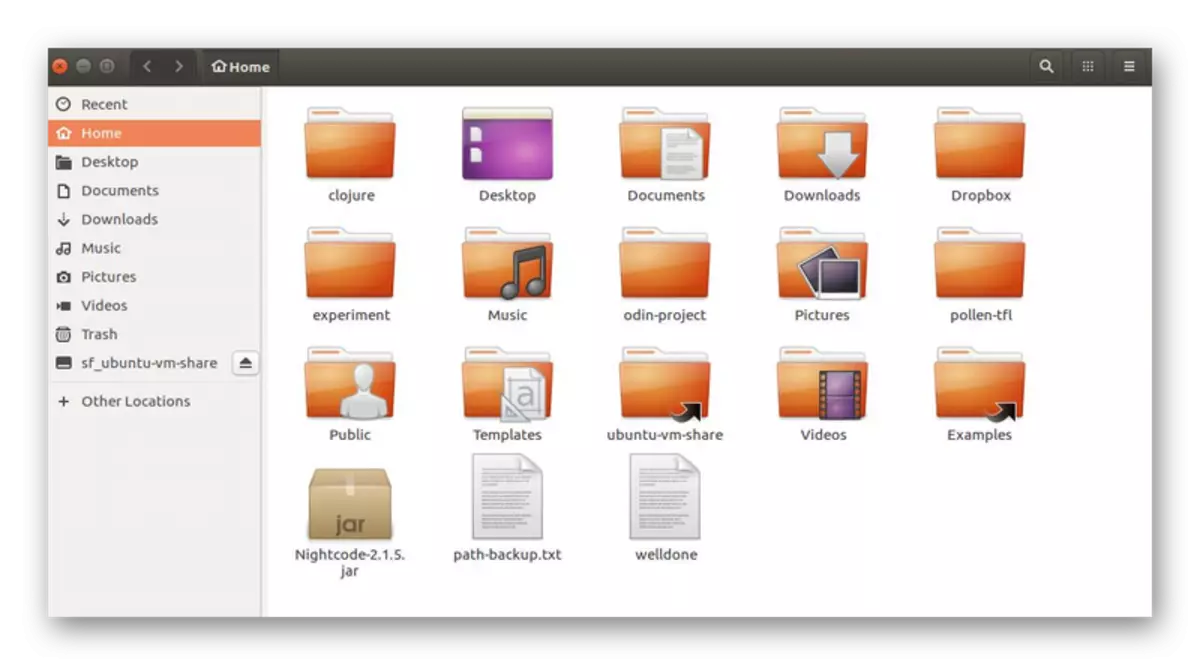
Përveç kësaj, përdoruesi është në dispozicion në të gjitha llojet e ndryshimit të ndërfaqes - Add bookmarks, emblemat, komentet, instalimin e sfondeve për Windows dhe Scripts individuale të përdoruesve. Nga shfletuesit e internetit, ky menaxher mori funksionin e shpëtimit të historisë së shikimit të drejtorive dhe objekteve individuale. Është e rëndësishme të theksohet se gjurmët e Nautilus ndryshojnë skedarët menjëherë pas hyrjes së tyre pa nevojën për të rinovuar ekranin, i cili gjendet në predha të tjera.
Krusader.
Krusader, ndryshe nga Nautilus, ka një pamje më komplekse për shkak të zbatimit bipatopal. Mbështet funksionalitetin e avancuar për të punuar me lloje të ndryshme të arkivave, sinkronizon drejtoritë, ju lejon të punoni me sistemet e skedarëve të montuar dhe FTP. Përveç kësaj, një skript i mirë kërkimi është ndërtuar në Krusader, një mjet për tekstin dhe redaktimin, është e mundur të vendosen hotkeys dhe të krahasoni skedarët sipas përmbajtjes.

Në çdo skedë të hapur, modaliteti i pamjes është konfiguruar veçmas, kështu që ju mund të rregulloni mjedisin e punës individualisht për veten tuaj. Çdo panel mbështet hapjen e njëkohshme të disa dosjeve në të njëjtën kohë. Ne gjithashtu ju këshillojmë që t'i kushtoni vëmendje panelit të poshtëm, ku bëhen butonat kryesore, si dhe hotkeys për të nisur ato. Instalimi i Krusaderit kryhet përmes standardeve "terminal" duke futur Sudo Apt-Get Install Komandën Krusader.
Komandanti i Midnight.
Lista jonë duhet domosdoshmërisht të atribuojë menaxherin e skedarit me ndërfaqen e tekstit. Një zgjidhje e tillë do të jetë më e dobishme që të jetë e mundur kur nuk ka mundësi të filloni shell grafik ose ju duhet të punoni përmes konsolës ose emulatorëve të ndryshëm "terminal". Një nga avantazhet kryesore të komandantit të mesnatës është redaktori i integruar i tekstit me përzgjedhjen e sintaksës, si dhe një menyst të zakonshëm të përdoruesit që drejton çelësin standard F2.
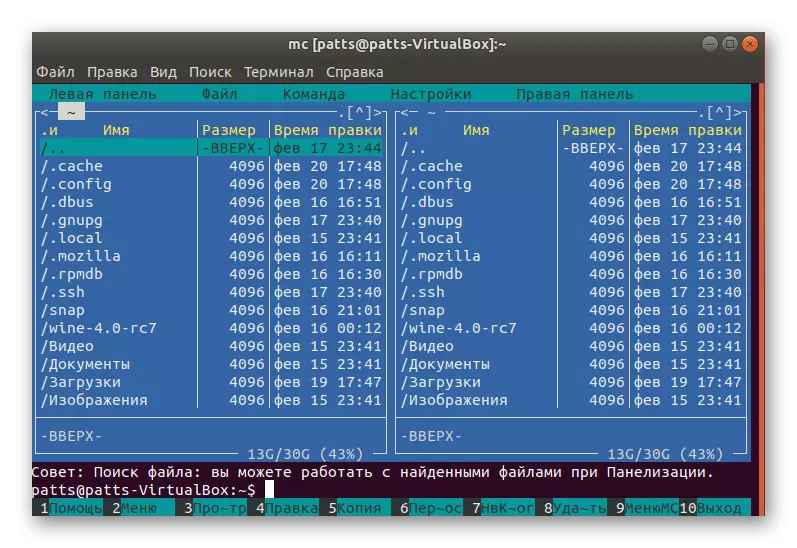
Nëse i kushtoni vëmendje screenshotit të mësipërm, do të shihni se komandanti i mesnatës punon përmes dy paneleve që tregojnë përmbajtjen e dosjeve. Në krye, është specifikuar dosja e tanishme. Kalimi në dosjet dhe fillimi i skedarëve kryhet vetëm me çelësat e tastierës. Ky menaxher i skedarit është vendosur nga Sudo Apt-Get Install Command MC, dhe fillon përmes konsolës së mbylljes MC.
Konqueror.
Konqueror është komponenti kryesor i shell grafik KDE, shërben si një shfletues dhe menaxher i skedarëve në të njëjtën kohë. Tani ky mjet është i ndarë në dy aplikacione të ndryshme. Menaxheri ju lejon të menaxhoni skedarët dhe drejtoritë përmes prezantimit të ikonave, dhe zvarritje, kopjimi dhe heqja këtu është bërë në mënyrën e zakonshme. Menaxheri i konsideruar është tërësisht transparent, ju lejon të punoni me arkivat, serverat FTP, burimet SMB (Windows) dhe me disqe optike.
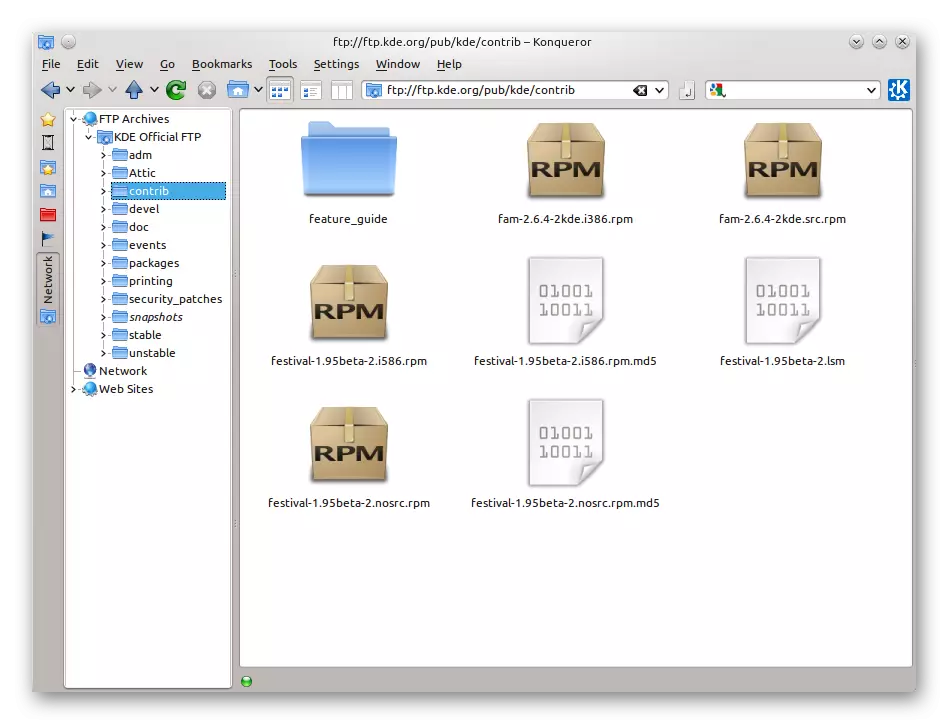
Përveç kësaj, pamja e ndarë e disa skedave është e mbështetur këtu, e cila ju lejon të ndërveproni menjëherë me dy ose më shumë katalogë. Paneli i shtuar i terminalit për qasje të shpejtë në tastierë, dhe ekziston një mjet i riemërimit masiv për skedarët. Disavantazhi mund të konsiderohet mungesa e kursimit automatik kur lloji i skedave individuale ndryshon. Instalimi i konqueratorit në tastierë është bërë duke përdorur sudo apt-get instaloni komandën konqueror.
Dolphin.
Dolphin është një tjetër projekt i krijuar nga komuniteti i KDE, i cili është i njohur për një gamë të gjerë të përdoruesve për shkak të shellit unik të desktopit. Ky menaxher i skedarit është pak i ngjashëm me sa më sipër, ka disa karakteristika. Menjëherë një paraqitje e përmirësuar hidhet në sy, por vetëm një panel hapet sipas standardit, e dyta është e nevojshme për të krijuar me duart tuaja. Ju keni mundësinë për të parë skedarët para hapjes, konfiguroni mënyrën e shikimit (shikoni përmes ikonave, pjesëve ose kolonave). Vlen të përmendet paneli navigimi nga lart - kjo na lejon të lundrojmë në mënyrë të përshtatshme në katalogë.
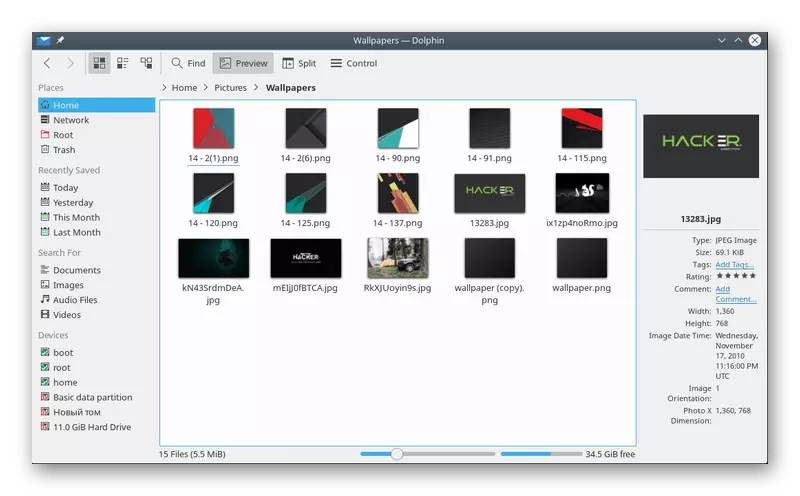
Ka mbështetje për skeda të shumta, por pas mbylljes së dritares së shpëtimit nuk ndodh, kështu që do të duhet të fillojë të gjithë herën tjetër që të apelosh në delfin. Panele shtesë janë të ndërtuara dhe informacion në lidhje me drejtoritë, objektet dhe tastierën. Instalimi i mjedisit të konsideruar kryhet edhe me ndihmën e një linje, dhe duket kështu: sudo apt-get instaloni delfin.
Komandant i dyfishtë.
Komandanti i dyfishtë kujton pak një përzierje të komandantit të mesnatës me Krusader, por nuk bazohet në KDE, e cila mund të bëhet një faktor vendimtar kur zgjedh një menaxher për përdoruesit e caktuar. Arsyeja është se aplikacionet e zhvilluara për KDE gjatë instalimit në GNOME shtoni një numër mjaft të madh të shtesave të palëve të treta, dhe kjo nuk i përshtatet gjithmonë përdoruesve të avancuar. Komandanti i dyfishtë është marrë si bazë e Bibliotekës GTK + Graphic Interface. Ky menaxher mbështet Unicode (Standardi i Encoding Symbol), ka një mjet për të optimizuar drejtoritë, skedarët e redaktimit masiv, redaktorin e integruar të tekstit dhe dobi për ndërveprimin me arkivat.
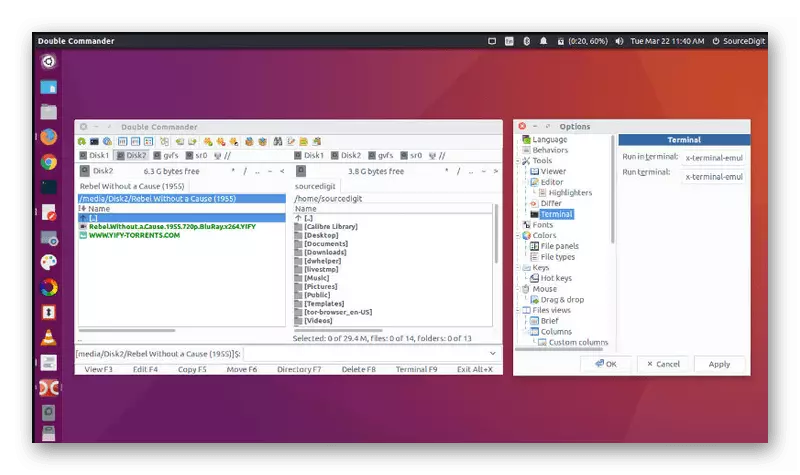
Mbështetja dhe ndërveprimet e rrjetit janë të ndërtuara, të tilla si FTP ose Samba. Ndërfaqja është e ndarë në dy panele, e cila përmirëson përdorshmërinë. Sa për shtimin e komandantit të dyfishtë në Ubuntu, ndodh përmes hyrjes vijuese të tre komandave të ndryshme dhe shkarkimit të bibliotekave nëpërmjet depove të përdoruesve:
Sudo Add-Apt-Repository PPA: Alexx2000 / DoubleCMD
Sudo apt-get update
Sudo apt-get instaloni doublecmd-gtk.
Xfe
Zhvilluesit e XFE File Manager sigurojnë se konsumon shumë më pak burime në krahasim me konkurrentët, duke ofruar një mjedis mjaft fleksibël dhe funksionalitet të gjerë. Është në dispozicion për vendosjen e skemës së ngjyrave manuale, duke zëvendësuar ikonat dhe për të përdorur tema të ndërtuara. Dragging dosjet mbështetet, megjithatë, për hapjen e tyre të drejtpërdrejtë kërkon vendosjen shtesë, e cila shkakton vështirësi në përdoruesit e papërvojë.
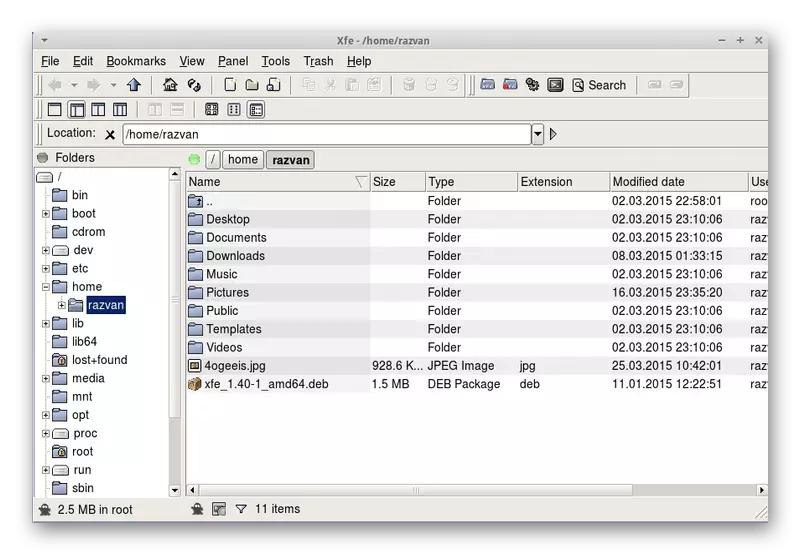
Në një nga versionet më të fundit të XFE, është përmirësuar përkthimi në gjuhën ruse, u shtua mundësia e rregullimit të shiritit të lëvizjes në madhësi, dhe komandat e konfigurueshme për montim dhe unmuncing u optimizuan përmes kutisë së dialogut. Siç mund ta shihni, XFE është vazhdimisht në zhvillim - gabimet korrigjohen dhe shtohen shumë të reja. Së fundi, lini komandën për të instaluar këtë menaxher të skedarit nga depoja zyrtare: sudo apt-merrni instaloni xfe.
Pas shkarkimit të menaxherit të ri të skedarëve, instaloni atë si aktive përmes ndryshimit të skedarëve të sistemit, duke i hapur ato përmes komandave:
Sudo nano /sr/share/applications/nautilus-home.desktop.
Sudo nano /sr/share/applications/nautilus-computer.desktop
Zëvendësoni strings tryexec = nautilus dhe exec = nautilus në tryexec = name_namer dhe exec = name_namer. Të njëjtat veprime të drejtuar në /usr/share/applications/nautilus-folder-handler.desktop duke e drejtuar atë përmes sudo nano. Ka ndryshime si kjo: tryexec = name_namer dhe exec = emri i emrit% u
Tani ju jeni të njohur jo vetëm me menaxherët bazë të skedarëve, por edhe procedurën për instalimin e tyre në sistemin operativ Ubuntu. Duhet të konsiderohet se ndonjëherë objektet e magazinimit zyrtar nuk janë në dispozicion, kështu që tastiera do të shfaqet në tastierë. Për të zgjidhur, ndiqni udhëzimet e shfaqura ose shkoni në faqen kryesore të faqes së internetit të menaxherit për të mësuar për dështimet e mundshme në punë.
